
Szukasz sposobu, aby utworzyć kopię CD, DVD lub Blu-Ray z dysku na dysk? Masz szczęście. W tym przewodniku omówimy kroki i zasady związane z tworzeniem kopii dowolnej płyty w dowolnej wersji systemu Windows. Następnie omówimy niektóre z najlepszych narzędzi do pracy. Jeśli jesteś zainteresowany, nie wahaj się przeczytać tego samouczka:
Zasady i kroki dotyczące kopiowania dysków
Zanim przejdziemy do szczegółowych informacji o tym, jak można skopiować dysk, najlepiej wyjaśnić kilka ważnych zasad:
- Aby skopiować płytę, musisz najpierw zrobić jej obraz dysku. Obraz dysku to kompletna kopia dysku podzielona na sektory, zapisana w jednym pliku. Dlatego rozmiar pliku będzie równy rozmiarowi danych przechowywanych na dysku. Najpopularniejszym formatem pliku obrazu dysku jest ".iso". Więcej informacji o obrazach dysków można znaleźć tutaj: Co to jest plik obrazu dysku (ISO, NRG, BIN) ?.
- Jeśli masz dwa podobne napędy dyskowe w swoim komputerze, możesz pominąć krok tworzenia obrazu dysku, który chcesz skopiować. Możesz wykonać kopię w locie, z dysku na dysk. Na jednym dysku wkładasz dysk, który chcesz skopiować, aw drugim pusty dysk tego samego rozmiaru i typu.
- Większość płyt zakupionych w sklepie z treściami chronionymi prawem autorskim, takimi jak albumy muzyczne, filmy i gry, jest chroniona przed kopiowaniem. Tradycyjne aplikacje do nagrywania i kopiowania płyt nie będą mogły wykonać kopii takich płyt. Będziesz potrzebował specjalnych narzędzi, które mogą obejść ochronę przed kopiowaniem, aby móc utworzyć obraz dysku z tych płyt, a następnie skopiować je na inną płytę. Jeśli to zrobisz, upewnij się, że robisz kopie takich dysków tylko do celów kopii zapasowej i osobistego użytku. Możesz dowiedzieć się więcej na ten temat, tutaj: Jak zrobić kopię zapasową zabezpieczonej płyty (DVD lub Blu-Ray).
Podsumowując, są to kroki, które należy podjąć podczas kopiowania płyty, a na komputerze jest tylko jedna jednostka nagrywająca:

Są to etapy związane z tym, że masz dwa płonące urządzenia na swoim komputerze, a dyski można kopiować w locie:

Oto etapy związane z kopiowaniem zabezpieczonej płyty:

Oprogramowanie Windows do kopiowania niechronionych dysków
Domyślnie nie można kopiować płyt za pomocą wbudowanych narzędzi systemu Windows. Przynajmniej nie w Windows 10, Windows 8.1 i Windows 7. Tylko jeśli obraz dysku jest zapisany jako plik ".iso", możesz go nagrać bezpośrednio z systemu Windows. Instrukcje, jak to zrobić, można znaleźć tutaj: Jak nagrywać obrazy dysków (ISO i IMG) w systemie Windows.
Najlepszym rozwiązaniem jest instalowanie oprogramowania innych firm, specjalizującego się w nagrywaniu wszelkiego rodzaju dysków i robieniu kopii niechronionych dysków CD, DVD lub Blu-Ray. Niektóre z najlepszych darmowych aplikacji do nagrywania płyt to:
- CDBurnerXP to nasze ulubione darmowe narzędzie do nagrywania dysków optycznych. Można go użyć do utworzenia obrazu dysku ".iso", który można następnie nagrać na płytę przy użyciu tej samej aplikacji lub dowolnego innego preferowanego narzędzia. Podczas instalacji należy zwrócić uwagę, aby nie instalować niechcianego oprogramowania z nim związanego.

- ImgBurn to narzędzie specjalizujące się w kopiowaniu wszelkiego rodzaju płyt. Jeśli nie jesteś zainteresowany żadnymi innymi rodzajami działań związanych z wypalaniem dysku, po prostu kopiuj, to narzędzie jest najlepszym wyborem.

- BurnAware Free to ogólne narzędzie do nagrywania dysków. Jest w stanie tworzyć obrazy dysków i nagrywać je na dyskach. Jest bezpłatny i lekki, ale nie oferuje obsługi kopiowania w locie. Jeśli chcesz korzystać z tej funkcji, musisz kupić BurnAware Premium.
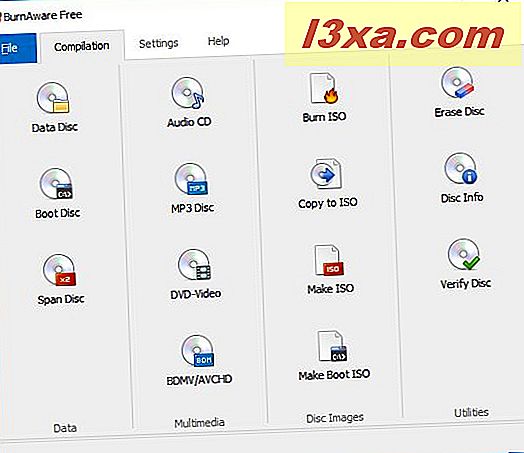
- InfraRecorder to darmowe rozwiązanie do nagrywania płyt CD / DVD dla systemu Windows. Umożliwia nagrywanie danych na dyski fizyczne, a także tworzenie obrazów dysków, a także umożliwia tworzenie kopii dysków w locie.

- Cdrtfe to bardzo prosta i lekka aplikacja Windows do nagrywania dysków optycznych. Może nagrywać dyski z danymi, płyty Audio CD, dyski DVD-Video itp. Może również tworzyć i zapisywać obrazy dysków ISO.
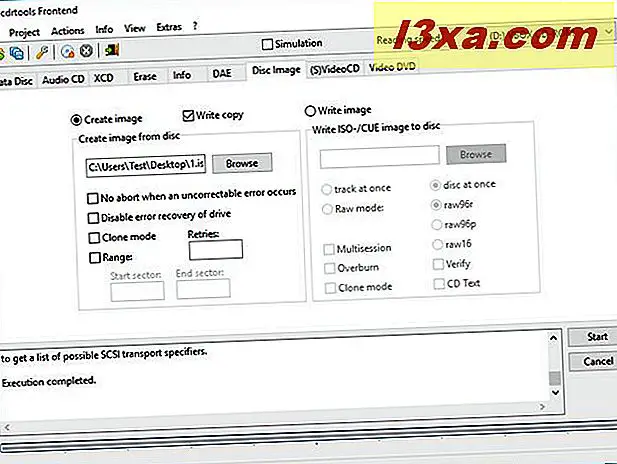
Oprogramowanie do kopiowania zabezpieczonych dysków
Jeśli chcesz wykonać kopię zapasową zakupionego dysku chronionego przed kopiowaniem, znajdziesz niewiele rozwiązań, które faktycznie działają. Ponadto będziesz musiał zapłacić za większość z nich. Jeśli znajdziesz coś, co jest darmowe, prawdopodobnie nie jest ono aktualizowane od dłuższego czasu i nie oferuje zbytniej pomocy w kopiowaniu bardziej nowoczesnych dysków, takich jak Blu-ray. Najlepszym rozwiązaniem według nas jest AnyDVD HD.

Ta aplikacja specjalizuje się wyłącznie w usuwaniu ochrony przed kopiowaniem i wszelkich innych ograniczeń. Oferuje wsparcie dla wszystkich nowoczesnych formatów i odszyfrowywania dla większości mechanizmów ochrony przed kopiowaniem. Z tego powodu jest to również najdroższe oprogramowanie tego typu.
Nie można go jednak wykorzystywać do tworzenia kopii dysków. W tym celu będziesz musiał użyć narzędzi wymienionych w powyższej sekcji. Najpierw pomijasz ochronę przed kopiowaniem za pomocą AnyDVD HD, a następnie wykonujesz kopię za pomocą ulubionej aplikacji do nagrywania płyt. Omówiliśmy wszystkie kroki, które należy wykonać w tym przewodniku: Jak zrobić kopię zapasową zabezpieczonej płyty (DVD lub Blu-Ray).
Innym darmowym rozwiązaniem, wyróżnionym przez niektórych naszych czytelników jako godna alternatywa, jest DVD43. Minusem jest to, że działa z ograniczoną liczbą aplikacji do nagrywania płyt, w przeciwieństwie do AnyDVD HD.
Wniosek
Mamy nadzieję, że ten poradnik okazał się przydatny. Jeśli masz pytania dotyczące sposobów tworzenia kopii swoich płyt, nie wahaj się zapytać, korzystając z poniższych formularzy komentarzy. Jeśli masz sugestie dotyczące innych przydatnych narzędzi do kopiowania płyt, nie wahaj się z nimi podzielić.


